如何设置IE浏览器主页?设置IE浏览器主页设置方法介绍
2019-09-06 16:39 649人浏览 0 条评论
IE问题解决办法文章由小编整理发出,内容真实有效,欢迎提出您的意见IE系列文章由小编在互联网中整理并且发出,内容保障真实健康.
如何设置IE浏览器主页很多小伙伴都不清楚,接下来就由小编为大家带来设置IE浏览器主页设置方法介绍,希望可以帮助到大家。
打开IE浏览器点击右侧的“工具”选项。
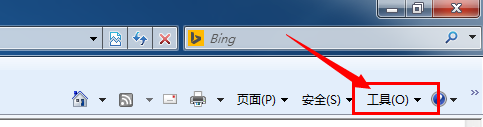
在工具选项下单击“Internet选项”。
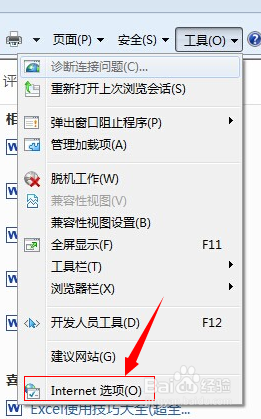
在图示位置将您想设置的首页输入栏中,这里已百度首页为类,如图所示。
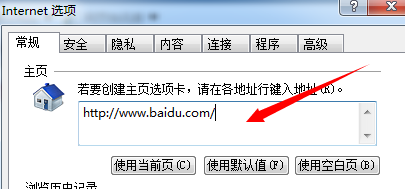
设置好后点击最下方确定。
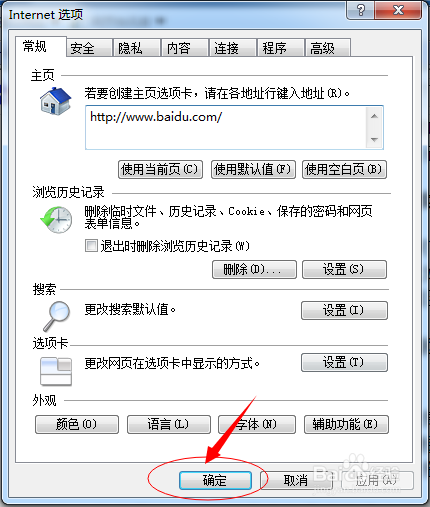
5此时点击“主页图标”会发现跳转到百度首页。至此首页设置成功。
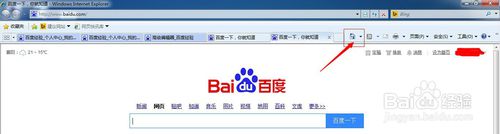
以上就是iefans网小编为大家带来的设置IE浏览器主页设置方法介绍,喜欢的小伙伴们请继续关注IE浏览器中文网。
还有更多的IE类办法指南,需要用户多多的发掘,可以在搜索框进行搜索查找,如果您觉得文章解决不了您的问题,可以加入QQ群,帮您解决问题。
相关资讯
留言评论
系统推荐








发表回复
要发表评论,您必须先登录。